1、首先启动桌面上的excel

2、打开文档

3、我们看到如下表格,先选择所有表格内容,然后按住快捷键Ctrl+T。
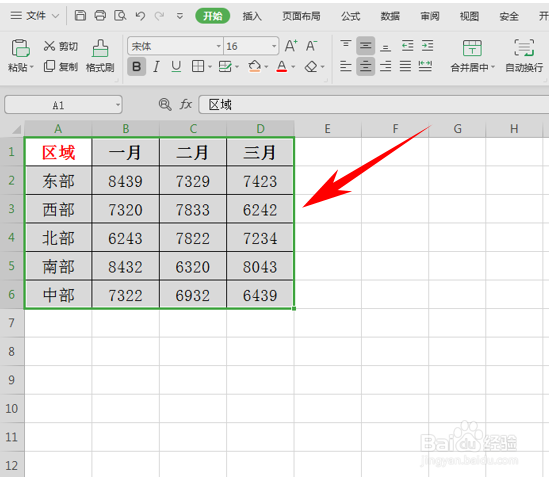
4、按住快捷键后,就会弹出创建表的对话框,可以同时选中表包含标题和筛选按钮,然后单击确定。
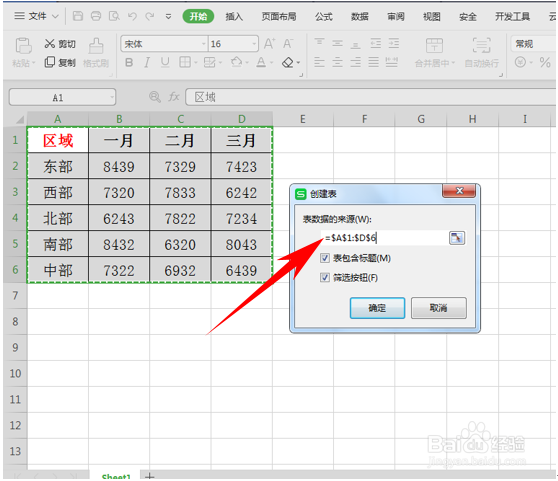
5、这时候,我们看到表格就已经变成了蓝白色,也可以单击区域的下拉菜单,只选择东部。
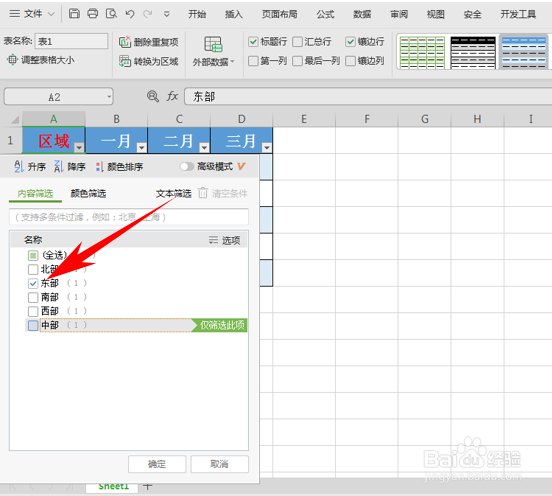
6、单击确定,我们看到表格就只剩东部的数据了。
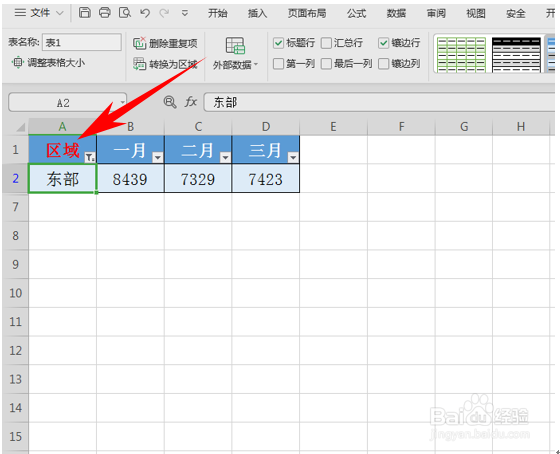
7、那么,在WPS表格与Excel表格当中,一键美化表格并可以筛选区域的方法,是不是非常简单呢,你学会了吗?
时间:2024-11-14 04:04:28
1、首先启动桌面上的excel

2、打开文档

3、我们看到如下表格,先选择所有表格内容,然后按住快捷键Ctrl+T。
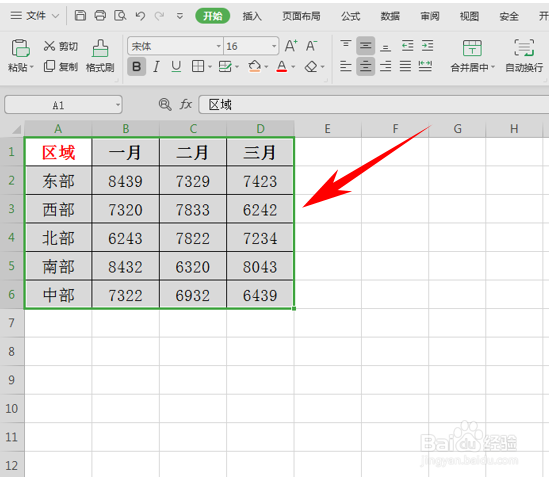
4、按住快捷键后,就会弹出创建表的对话框,可以同时选中表包含标题和筛选按钮,然后单击确定。
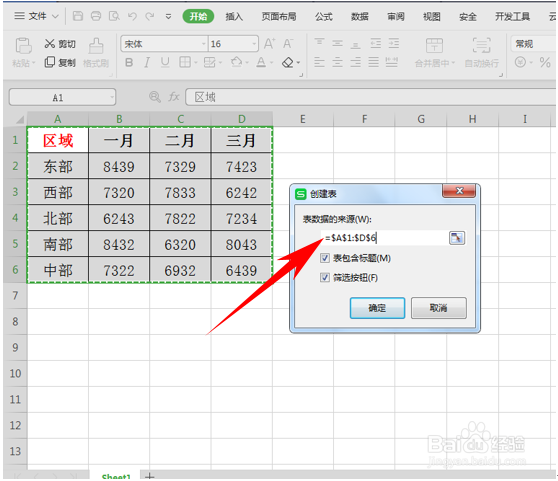
5、这时候,我们看到表格就已经变成了蓝白色,也可以单击区域的下拉菜单,只选择东部。
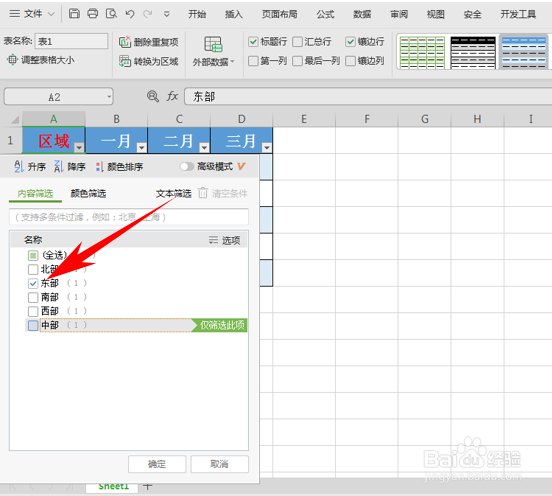
6、单击确定,我们看到表格就只剩东部的数据了。
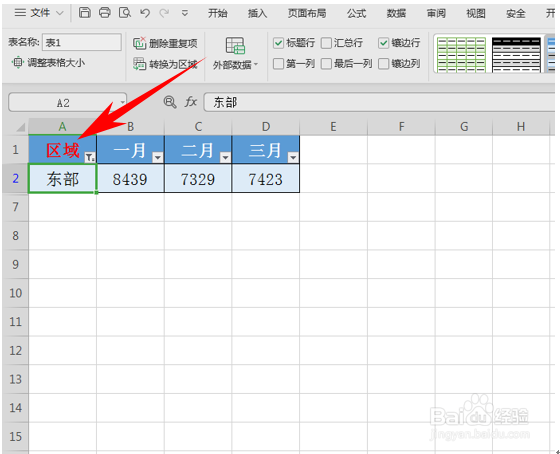
7、那么,在WPS表格与Excel表格当中,一键美化表格并可以筛选区域的方法,是不是非常简单呢,你学会了吗?
